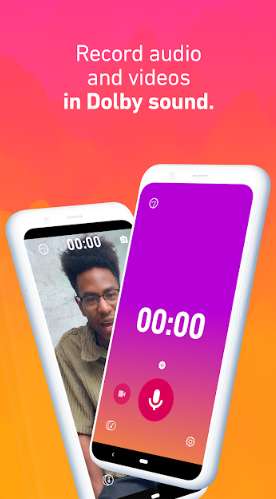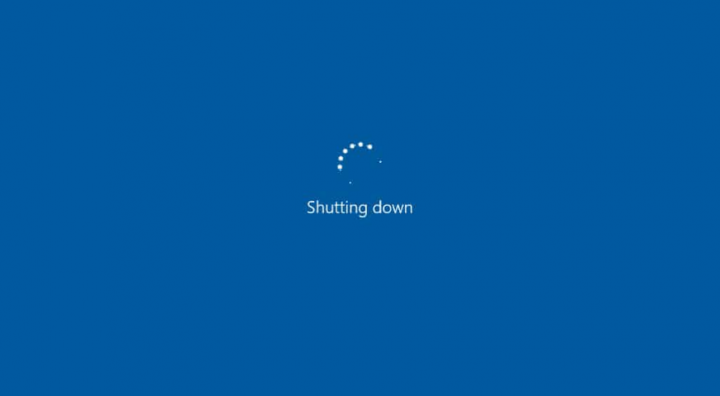Ako používať Kast / Rabbit - Zdieľajte videá s priateľmi
Radi sledujete Netflix, Hulu alebo YouTube? Priali by ste si, aby ste mohli zdieľať to, čo sledujete, so svojimi priateľmi? Možno ste v poslednej dobe počuli, ako ľudia králi nad Rabbitom. Avšak práve ju kúpil Kast a sľuboval ešte viac funkcií, ľahké použitie a stabilitu. Teraz môžete pokračovať v zdieľaní videí so svojimi priateľmi. Keď ich sledujete v reálnom čase, môžete prostredníctvom videohovoru počas šou alebo jednoducho písať jeden druhému v chatovacej miestnosti.

V súčasnosti existujú tri rôzne spôsoby, ako môžete Kast spoločne sledovať. Existuje webová verzia. Vďaka čomu môžete zdieľať iba to, čo práve sledujete. Desktopová verzia (vyžaduje si vlastne stiahnutie) prináša všetky možnosti. Zahŕňa hlasový rozhovor, zdieľanie videa, objavovanie miestností pozerania večierkov, ku ktorým sa môžete pripojiť, a ešte viac. Potom máme aj verziu pre Android. Táto vám umožňuje robiť rovnaké veci ako iterácia na počítači, pokiaľ na svojom zariadení používate Chrome. Spoločnosť sľúbila, že verzia pre iOS bude čoskoro k dispozícii.
Na účely tohto článku sa rozhodnem stiahnuť a spustiť úplnú verziu pre stolné počítače, aby som vám ju ukázal a vysvetlil, ako ju používať.
Ako používať Kast / Rabbit - Zdieľajte videá s priateľmi:
Choďte do Domovská stránka Kast a kliknite na stiahnutie. Malo by ísť o verziu pre stolné počítače. Potom si ho uložte kamkoľvek chcete.
spotify sa stále otvára pri spustení macu

automatické otváranie nastavení
Po dokončení sťahovania. Inštalátor otvoríte dvojitým kliknutím. Trvá to iba chvíľu a potom sa automaticky otvorí samotná aplikácia. Kde vás požiada o vytvorenie pôvodného účtu. Akonáhle to urobíte, dostanete šesťmiestny aktivačný kód do e-mailu, ktorý ste uviedli, ktorý budete musieť zadať ďalej.
Potom vás požiada o zadanie, dostanete sa na svoju vlastnú stránku Kast. Prvá vec, ktorú som urobil, bolo kliknutie na oblasť prázdnej profilovej fotografie v pravom hornom rohu obrazovky. Zobrazí sa pole, ktoré vám umožní nastaviť vlastnú profilovú fotografiu a banner.
Druhým zadaním kódu sa dostanete na svoju vlastnú stránku Kast! Prvá vec, ktorú som urobil, bolo kliknutie na oblasť prázdnej profilovej fotografie v pravom hornom rohu obrazovky. Zobrazí sa pole, ktoré vám umožní nastaviť vlastnú profilovú fotografiu a banner.
Ak chcete mať konkrétnych priateľov, aby sa pripojili k vašim hodinkám. Budú musieť použiť jednu z troch metód. To, čo som spomenul vyššie, pri registrácii na ich vlastný bezplatný účet Kast / Rabbit. Keď majú, kliknite na ikonu Hľadať ľudí do poľa vpravo na domovskej obrazovke zadajte používateľské meno. Vybrali a pridali si ich medzi priateľov. Prípadne môžete zahájiť hodinársku párty a potom odoslať odkaz priateľom cez Chrome. Potom môžu večierok jednoducho otvoriť v prehliadači Chrome (na počítači alebo prostredníctvom systému Android) a pozrieť si s vami tento film alebo vtipné video.
Začnite Watch Party v Kast:
Podržte kurzor myši nad poľom s menom Your Name Watch Party na ľavej strane obrazovky Kast.
Môžete si tiež zvoliť skriňa tlačidlo na streamovanie alebo sledovanie videa a textového alebo hlasového rozhovoru. Prípadne môžete zvoliť Sledujte na sledovanie streamov ostatných, počúvanie a textový chat. Idem si zvoliť Kasta.
Prvá vec, ktorú musíte urobiť, je zvoliť svoje vstupné a výstupné zariadenia. Vyberte si akýkoľvek mikrofón a reproduktory / slúchadlá, ktoré chcete používať na rozhovor a počúvanie. A potom vyberte Uložiť . Potom musíte kliknúť na ikonu ozubeného kolieska v ľavom hornom rohu obrazovky. Tu môžete zmeniť názov svojej strany a poskytnúť popis typov vecí, ktoré zvyknete sledovať. A rozhodnite sa, či chcete, aby boli vaše večierky súkromné (iba pre pozvaných alebo priateľov), alebo či majú byť verejné. Ach ... a áno ... .. aj tu môžete zmeniť banner na párty miestnosť, rovnako ako vo svojom profile. zaujímavé nie?
ako stiahnuť cyanogenmod

Teraz je čas niečo streamovať. Náhodou mám otvorenú jednu z mojich obľúbených skladieb na YouTube. Ak chcete spustiť program Kasting, kliknite na malú ikonu videokamery v dolnej časti obrazovky a zapnite video. Tam sa otvorí okno so žiadosťou o výber toho, čo chcete streamovať.
Ďalej:
Keď máte otvorené okno v prehliadači Chrome, ktoré chcete zdieľať (napríklad YouTube, Netflix, Hulu atď.). Potom kliknite na ikonu Okno aplikácie. Kliknite na svoje video a potom na ikonu Prúd tlačidlo. Aplikácia vás prevedie priamo na akýkoľvek výber videa, ktorý ste vykonali. Teraz môžete vidieť svoje okno Kast party v ľavom dolnom rohu obrazovky. Môžete tiež skopírovať odkaz v pravom hornom rohu a pozvať ostatných, aby si pozreli váš stream (ak ste si ešte nepridali priateľov).
Ak chcete zmeniť nastavenie mikrofónu alebo zvuku. Potom kliknite na ikonu ozubeného kolieska v strede obrazovky. Ak chcete prestať kasting, stačí kliknúť na šípku v pravej časti obrazovky. Ukáže vám správu Odchádza zo strany a potom vás vráti späť na hlavnú stránku kast.
ako zmeniť usporiadanie fotografií na facebooku
Pozrime sa teraz, ako sledovať stream niekoho iného!
Ako sa pripojiť k verejnej časti sledovania na Kaste?
uvidíte časť s menom Živé večierky na hlavnej obrazovke Kast. Bude uvedený názov strany. Uvidíte počet divákov a obrázok bannera pre večierok. Ak umiestnite kurzor myši na ktorékoľvek z políčok Party. Potom môžete kliknúť na Viac zobraziť ďalšie informácie. Čo zahŕňa to, kto v súčasnosti žije na večierku.

Kliknite na ikonu Sledujte tlačidlo na sledovanie všetkého, čo táto osoba streamuje. Potom spolu s nimi počúvajte ich hlasové rozhovory a textové správy.

Ako vidíte, teraz si môžete pozrieť film spolu s jeho streamerom. A chatujete s kýmkoľvek v miestnosti. Vidíte to na pravej strane.
Toto je iba prehľad toho, ako používať Kast (ktorý sa formálne nazýva Králik) prostredníctvom sťahovania z počítača. Môžete sa tiež rozhodnúť jednoducho otvoriť odkaz v prehliadači Chrome. A odtiaľ alebo z vášho zariadenia s Androidom sa pripojte k hodinárskej párty. Veľa štastia!
koreň sph-l710
Dúfam, že sa vám tento článok bude páčiť a pomôže vám s hromadou otázok týkajúcich sa kast. Ak máte ďalšie otázky, dajte nám vedieť v komentároch nižšie. Pekný deň!
Pozri tiež: Telnet v systéme Windows 10 - Ako sťahovať a inštalovať